ส่งข้อความไปยังโทรศัพท์มือถือจากคอมพิวเตอร์ของคุณเมื่อคุณไม่มีสิทธิ์เข้าถึงโทรศัพท์มือถือหรือบริการส่งข้อความ คุณสามารถส่งข้อความจากคอมพิวเตอร์ของคุณผ่านอีเมลหรือผ่านโปรแกรมที่ออกแบบมาเพื่อจุดประสงค์นี้ เช่น Google Voice หรือ Pinger สำหรับเบราว์เซอร์หรือเดสก์ท็อปของคุณ
การส่งข้อความผ่านอีเมล
ส่งข้อความไปยังโทรศัพท์มือถือโดยใช้ any บริการอีเมล ตราบใดที่คอมพิวเตอร์ของคุณมีการเชื่อมต่ออินเทอร์เน็ต
วีดีโอประจำวันนี้
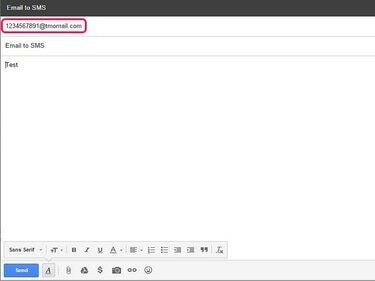
ในการส่งข้อความทางอีเมล ให้ใช้หมายเลขโทรศัพท์ 10 หลักของบุคคลที่คุณกำลังส่งข้อความเป็นที่อยู่และ ผู้ให้บริการ เขาใช้เป็น โดเมน. ตัวอย่างเช่น: (หมายเลขโทรศัพท์)@
เคล็ดลับ
เก็บข้อความของคุณไม่เกิน 160 ตัวอักษร หากคุณพิมพ์เพิ่มเติม ระบบจะส่งเฉพาะอักขระ 160 ตัวแรกไปยังโทรศัพท์มือถือ
การใช้ Google Voice เพื่อส่งข้อความ
หากคุณยังไม่มี ให้ลงทะเบียนบัญชี Google เพื่อลงทะเบียน Google วอยซ์.
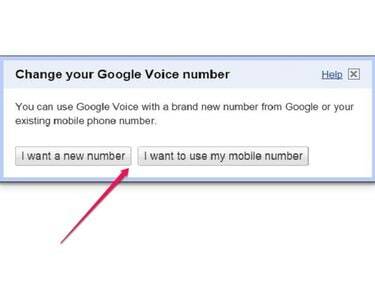
หลังจากลงทะเบียน Google Voice คุณสามารถใช้หมายเลขใหม่หรือหมายเลขโทรศัพท์มือถือที่มีอยู่เพื่อ ข้อความหรือโทรจากคอมพิวเตอร์ของคุณ
. บริการ Google Voice ฟรีสำหรับการโทรและส่งข้อความในสหรัฐอเมริกา อย่างไรก็ตาม Google Voice เรียกเก็บเงิน อัตราค่าโทรต่างประเทศ.คำเตือน
หากคุณเลือก เบอร์ของตัวเอง:
- Google Voice จะเรียกเก็บค่าธรรมเนียม 20 ดอลลาร์ต่อครั้ง
- แผนบริการโทรศัพท์มือถือปัจจุบันของคุณจะถูกยกเลิก ซึ่งอาจส่งผลให้มีค่าธรรมเนียมการยกเลิกก่อนกำหนด
- คุณต้องตั้งค่าแผนบริการโทรศัพท์ใหม่กับผู้ให้บริการมือถือปัจจุบันหรือผู้ให้บริการมือถือรายใหม่
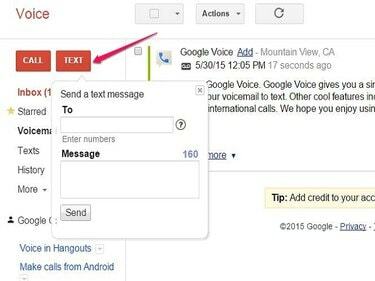
ลงชื่อเข้าใช้บัญชี Google Voice แล้วคลิก ข้อความ. ป้อนหมายเลขโทรศัพท์มือถือของผู้รับและพิมพ์ข้อความของคุณ แล้วกด ส่ง.
เคล็ดลับ
คุณต้องมีหมายเลขโทรศัพท์ที่ไม่ใช่ของ Google Voice เพื่อใช้บริการนี้ หมายเลขนี้อาจเป็นโทรศัพท์บ้านหรือโทรศัพท์มือถือ
ใช้ Pinger
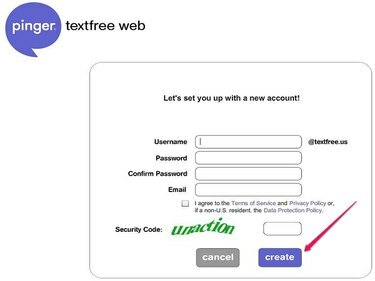
ในการใช้ Pinger ในเบราว์เซอร์ของคุณหรือใช้แอปพลิเคชันเดสก์ท็อปแบบสแตนด์อโลน คุณต้อง ลงทะเบียนเพื่อรับบัญชี Pinger ฟรี. Pinger ให้หมายเลขโทรศัพท์ฟรีแก่คุณเพื่อส่งข้อความตัวอักษรฟรีไม่จำกัดจากคอมพิวเตอร์ของคุณ
การส่งข้อความนั้นฟรีเสมอกับ Pinger เช่นเดียวกับการรับสาย อย่างไรก็ตาม คุณสามารถโทรไปยังหมายเลข Pinger อื่นได้ฟรีเท่านั้น หากคุณโทรไปยังหมายเลขที่ไม่ใช่ Pinger คุณต้อง ซื้อหรือรับนาที.
เคล็ดลับ
สามวิธีในการรับนาทีสำหรับการโทรโดยใช้ Pinger:
- ดูวิดีโอส่งเสริมการขาย
- ข้อเสนอที่สมบูรณ์จากพันธมิตรของ Pinger
- ซื้อนาที
การใช้ Pinger บนเว็บ
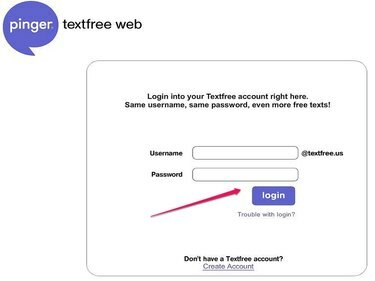
เข้าสู่ระบบ ปิงเกอร์ textfree เว็บ ในเบราว์เซอร์ของคุณ
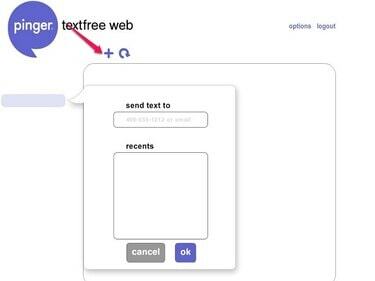
เมื่อคุณลงชื่อเข้าใช้แล้ว ให้กด บวก (+) เข้าสู่ระบบ. พิมพ์หมายเลขโทรศัพท์หรือที่อยู่อีเมลที่คุณกำลังส่งข้อความและกด ตกลง.
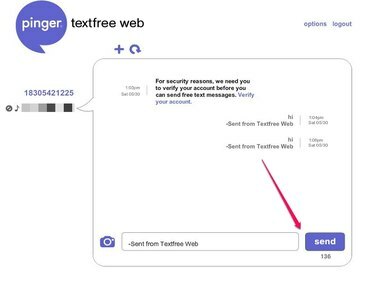
พิมพ์ข้อความของคุณและ กดส่ง
เคล็ดลับ
คุณต้องมีหมายเลขโทรศัพท์มือถือปัจจุบันเพื่อใช้บริการนี้
การใช้ Pinger สำหรับเดสก์ท็อป
คุณต้องลงชื่อสมัครใช้บัญชี Pinger ฟรีโดยใช้เบราว์เซอร์ ปิงเกอร์ textfree เว็บ หรือแบบสแตนด์อโลน แอปพลิเคชั่น Pinger บนเดสก์ท็อป ก่อนที่คุณจะสามารถใช้บริการส่งข้อความ
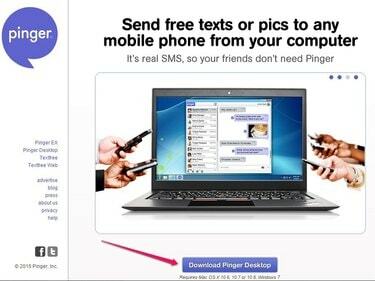
Pinger Desktop สามารถดาวน์โหลดได้ฟรีสำหรับ Windows 7 หรือใหม่กว่า และ Mac OS X 10.6, 10.7 หรือ 10.8

ลงชื่อเข้าใช้แอปพลิเคชันเดสก์ท็อป
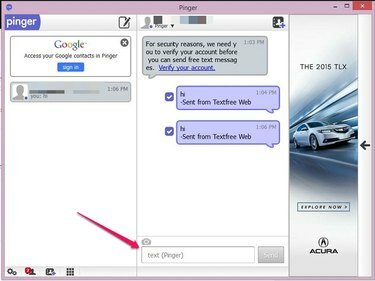
เลือกผู้รับข้อความ พิมพ์ข้อความของคุณ แล้วกด ส่ง.
เคล็ดลับ
- คุณสามารถใช้ Pinger บนอุปกรณ์ใดก็ได้
- เมื่อคุณสมัครใช้งาน Pinger โดยใช้อุปกรณ์ใดๆ ของคุณ บัญชีของคุณจะทำงานบนอุปกรณ์อื่นๆ ทั้งหมด
- การส่งและรับข้อความผ่าน Pinger นั้นฟรีเสมอ




